Bagaimana cara mengubah sumbu X dalam bagan Excel?
Misalnya Anda telah membuat grafik seperti gambar di bawah ini. Sekarang Anda perlu mengubah sumbu X, bagaimana Anda bisa cepat menanganinya? Artikel ini akan menunjukkan cara mudahnya.

Ubah sumbu X di bagan Excel
Ikuti langkah-langkah di bawah ini untuk mengubah sumbu X di bagan Excel.
1. Klik kanan bagan yang sumbu X-nya akan Anda ubah, dan klik Select Data di menu klik kanan. Lihat tangkapan layar:

2. Di kotak dialog Pilih Sumber Data, klik Edit tombol di Horizontal (Category) Axis Labels bagian. Lihat tangkapan layar:
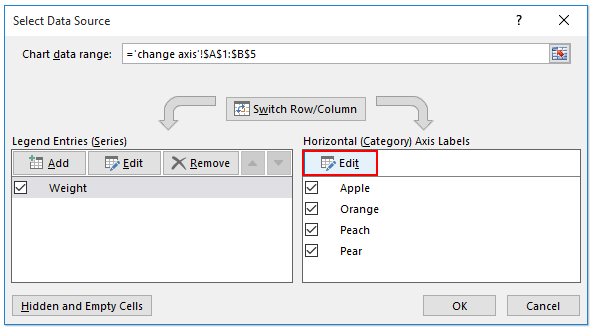
3. Di kotak dialog Label sumbu, ubah sumbu dengan memilih rentang sel baru yang Anda butuhkan di Axis label range kotak, dan klik OK tombol. Lihat tangkapan layar:
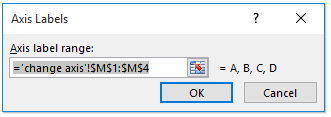
4. klik OK di kotak dialog Pilih Sumber Data.
Sekarang Anda akan melihat label sumbu X diubah. Lihat tangkapan layar:
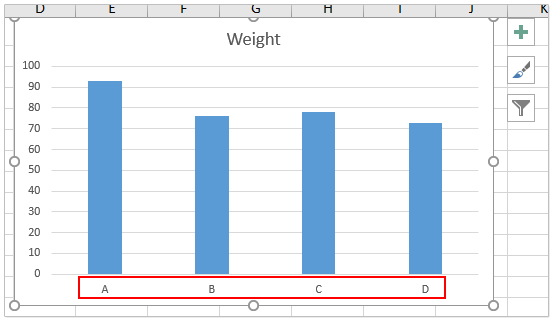
Artikel terkait:
Alat Produktivitas Kantor Terbaik
Tingkatkan Keterampilan Excel Anda dengan Kutools for Excel, dan Rasakan Efisiensi yang Belum Pernah Ada Sebelumnya. Kutools for Excel Menawarkan Lebih dari 300 Fitur Lanjutan untuk Meningkatkan Produktivitas dan Menghemat Waktu. Klik Di Sini untuk Mendapatkan Fitur yang Paling Anda Butuhkan...

Tab Office Membawa antarmuka Tab ke Office, dan Membuat Pekerjaan Anda Jauh Lebih Mudah
- Aktifkan pengeditan dan pembacaan tab di Word, Excel, PowerPoint, Publisher, Access, Visio, dan Project.
- Buka dan buat banyak dokumen di tab baru di jendela yang sama, bukan di jendela baru.
- Meningkatkan produktivitas Anda sebesar 50%, dan mengurangi ratusan klik mouse untuk Anda setiap hari!

